全餐通餐饮管理系统使用说明书一
餐饮管理系统使用手册
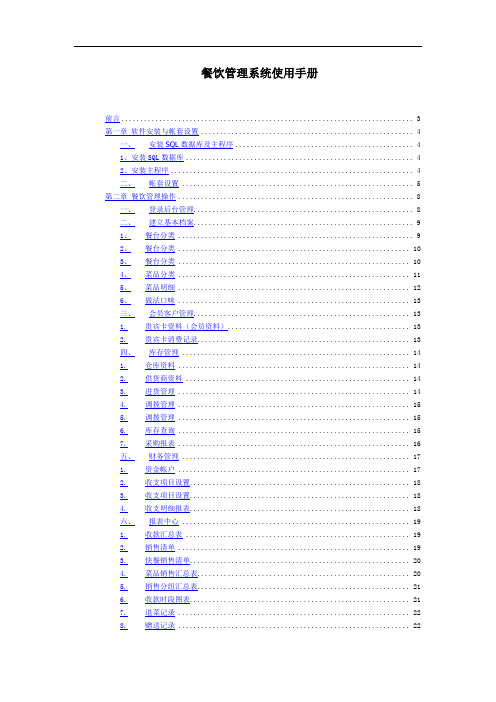
餐饮管理系统使用手册前言 (3)第一章软件安装与帐套设置 (4)一、安装SQL数据库及主程序 (4)1、安装SQL数据库 (4)2、安装主程序 (4)二、帐套设置 (5)第二章餐饮管理操作 (8)一、登录后台管理 (8)二、建立基本档案 (9)1、餐台分类 (9)2、餐台分类 (10)3、餐台分类 (10)4、菜品分类 (11)5、菜品明细 (12)6、做法口味 (13)三、会员客户管理 (13)1.贵宾卡资料(会员资料) (13)2.贵宾卡消费记录 (13)四、库存管理 (14)1.仓库资料 (14)2.供货商资料 (14)3.进货管理 (14)4.调拨管理 (15)5.调拨管理 (15)6.库存查询 (15)7.采购报表 (16)五、财务管理 (17)1.资金帐户 (17)2.收支项目设置 (18)3.收支项目设置 (18)4.收支明细报表 (18)六、报表中心 (19)1.收款汇总表 (19)2.销售清单 (19)3.快餐销售清单 (20)4.菜品销售汇总表 (20)5.销售分组汇总表 (21)6.收款时段图表 (21)7.退菜记录 (22)8.赠送记录 (22)9.用户操作记录 (23)10.商品库存查询 (23)七、系统设置 (24)1.修改密码 (24)2.权限分组 (25)3.用户设置 (26)4.数据库备份 (26)5.导入菜品明细 (26)6.数据清除 (27)7.参数设置 (27)8.打印格式设置 (28)第三章前台销售与快餐销售 (29)一、启用打印服务器 (29)二、前台销售 (29)1.登录前台 (29)2.开台 (30)3.点菜 (31)4.结账 (31)三、快餐销售 (32)前言感谢您购买餐饮管理系统产品,使用前请仔细阅读本用户手册。
本用户手册一共分为三章详细讲解:◇第一章:软件安装与帐套设置;◇第二章:餐饮管理操作;◇第二章:前台销售与快餐销售;如果本用户手册中的内容与真实产品不一致,请以真实产品为准。
餐饮库存管理操作说明 饮食通餐饮管理系统
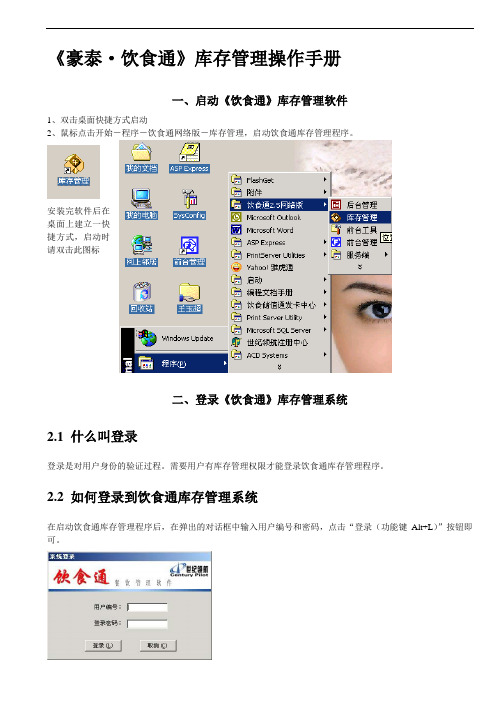
《豪泰·饮食通》库存管理操作手册一、启动《饮食通》库存管理软件1、双击桌面快捷方式启动2、鼠标点击开始-程序-饮食通网络版-库存管理,启动饮食通库存管理程序。
安装完软件后在桌面上建立一快捷方式,启动时请双击此图标二、登录《饮食通》库存管理系统2.1 什么叫登录登录是对用户身份的验证过程。
需要用户有库存管理权限才能登录饮食通库存管理程序。
2.2 如何登录到饮食通库存管理系统在启动饮食通库存管理程序后,在弹出的对话框中输入用户编号和密码,点击“登录(功能键Alt+L)”按钮即可。
三、填写凭证《饮食通》库存管理模块通过凭证进行日常的库存业务管理和控制;计算机能够随时盘点当前的库存,并可以打印库存盘点表,便于库存管理人员盘点实际的库存;通过日结业务处理,能够产生库存物品的相关帐务科目数据并根据验收入库凭证生成应付帐款数据,提供给《饮食通》帐务管理模块进行后处理;期末库存结转处理过程,能够将当前月份已经做过日结业务处理的库存凭证转移到历史记录中,以提高日常业务的处理速度和效率。
3.1验收入库单业务目的:记录各种物品的验收入库情况。
数据来源:对入库物品进行质量和数量检查的实际结果。
财务发生:借-库存原材料或库存商品;贷-应付账款或现金、支票详细说明:企业对已实际拥有或已取得所有权的原材料作为购进原材料的入账时间。
在外购原材料的过程中,常常会出现支付货款与收到原材料的时间不一致的情况。
在会计处理上,如果先付款后收货,以支付货款的时间作为原材料购进的入账时间;如果先收货后付款,以验收入库的时间作为原材料购进的入账时间。
企业对外购原材料的计价,应按采购过程中实际发生的成本、费用为依据,其实际成本应由两部分内容组成:买价,即供货单位的销售价格;进货费用,即能直接认定或易分摊的运输费、装卸费、保管费及缴纳的税金等。
对分不清受益对象,或品种较多,分摊困难的进货费用,也可在[营业费用]账户中列支。
企业购进原材料,通常有两种方法:直接采购:根据生产部门(厨房、生产加工车间)提出的原材料请购单,采购员购进后将原材料直接交生产部门,由其验收签字后,交采购员转财会部门入账;对于直接采购的的原材料,在填写入库凭证的时候请选择领料部门,保存凭证后,系统对于直接采购的凭证会打上标记,如下图所示:库房采购:由仓库管理员按照定额管理要求,提出[原材料请购单],采购员采购后交仓库验收,填写入库单后交财会部门入账。
餐饮上菜管理操作说明 饮食通餐饮管理系统
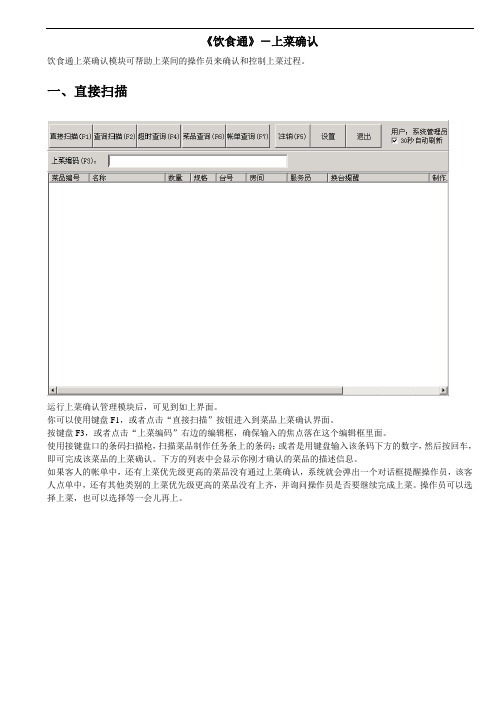
《饮食通》-上菜确认饮食通上菜确认模块可帮助上菜间的操作员来确认和控制上菜过程。
一、直接扫描运行上菜确认管理模块后,可见到如上界面。
你可以使用键盘F1,或者点击“直接扫描”按钮进入到菜品上菜确认界面。
按键盘F3,或者点击“上菜编码”右边的编辑框,确保输入的焦点落在这个编辑框里面。
使用接键盘口的条码扫描枪,扫描菜品制作任务条上的条码;或者是用键盘输入该条码下方的数字,然后按回车,即可完成该菜品的上菜确认。
下方的列表中会显示你刚才确认的菜品的描述信息。
如果客人的帐单中,还有上菜优先级更高的菜品没有通过上菜确认,系统就会弹出一个对话框提醒操作员,该客人点单中,还有其他类别的上菜优先级更高的菜品没有上齐,并询问操作员是否要继续完成上菜。
操作员可以选择上菜,也可以选择等一会儿再上。
二、查询扫描操作员还可以按台号查询当前就餐的所有客人帐单中菜品的上菜确认情况。
使用键盘F2,或者点击“查询扫描”按钮,就可进入查询界面。
(1)左边红色的方块表示正在就餐的餐桌。
你可以点击某个台号的餐桌来查看该台的上菜确认情况。
你也可以在界面的左下角处输入台号,并回车来定位到该台。
或者使用键盘上的上下箭头键来把焦点移动到你需要访问的台号。
(2)选中一个餐桌后,右边上方显示的黄色方块按钮,表示该台中已经经过上菜确认的菜品。
右边下方橙色的按钮,表示该台中还没有经过上菜确认的菜品。
你可以点击其中的菜品,系统会提示你是否要确认该菜品。
如果你回答“是”,就表示确认了该菜品的上菜。
(3)可以在该界面直接扫描条码进行上菜确认(4)可以在该界面输入“+”菜品编号,能够查找并过滤该编号的菜品,如果查找结果只有一个菜品,会提示是否进行上菜确认。
如下图。
超时查询能够查找点菜至今超过一定时间的没有进行扫描上菜确认的菜品,点击菜品能够进行上菜确认。
按F4可以快速切换到菜品查询界面。
菜品查询能够根据菜品编号和助记码进行查询。
按F6可以快速切换到菜品查询界面。
收银员操作手册 饮食通餐饮管理系统

《饮食通》收银员操作手册《豪泰•饮食通》收银员操作手册 (1)一、启动《豪泰•饮食通》前台收银软件 (4)二、登录《豪泰•饮食通》前台收银系统 (4)2.1 什么叫登录 (4)2.2 如何登录到豪泰•饮食通收银系统 (4)三、查看餐桌的状态 (4)四、打开一个餐桌的账单 (6)4.1 打开一个未结算的账单 (6)4.2 打开一个已经结算完毕的账单 (7)五、菜品的处理 (8)5.1 菜品确认数量 (8)5.2 退菜 (9)5.3 送菜和取消送菜 (10)5.4 单个菜品的打折 (11)六、打印消费单给客人 (14)七、为一个账单提供结算方式 (15)7.1 全现金快速结帐 (15)7.2 增加一个结算科目到结算列表 (15)7.3 根据优惠代码计算优惠额 (15)7.4 使用优惠卡结帐 (16)7.5 使用储值卡结帐 (16)7.6 使用合约帐户挂帐 (17)7.7 使用代金券结帐 (17)7.8 如何抹零 (18)八、完成一个账单的结算 (19)8.1 填写完整的账单信息 (19)8.2打印结算单 (19)8.3 完成结算 (19)8.4 取消当前的结算 (20)九、修改一个已结算账单的结算 (20)9.1 打开一个已经结算的账单 (20)9.2 删除结算明细 (21)9.3 重新加入结算明细 (21)9.4 完成新结算 (21)十、填写当班日记 (22)十一、查看班结表 (22)十二、交班 (23)十三、日终处理 (24)十四、修改登录的口令 (24)十五、当班销售统计 (25)十六、为储值卡用户设置新口令 (25)十七、会员积分回报/查询储值卡用户的消费统计 (26)十八、发放或禁止优惠卡(会员打折卡) (27)十九、使用前台工具往系统中加菜 (30)二十、班次开始前设置菜品的沽清信息 (31)二十一、账单高级操作 (32)21.1 一个账单拆成多个账单分别结算 (32)21.2 一个结算完毕的账单还需要加菜后再结算 (34)二十二、收银选项说明 (35)22.1 收银系统的软件选项 (35)22.2 打印选项 (37)22.3 界面显示选项 (39)二十三、关于权限的说明 (42)二十四、收银注意事项 (42)二十五、常见问题解答 (42)1、启动《饮食通》前台收银软件启动前台收银的两种方法:a)通过程序组启动:开始—>程序—>豪泰•饮食通2.5网络版—>前台管理b)双击桌面的快捷图标:安装完毕后在桌面上创建一个快捷图标双击它,就可以启动了。
餐饮后台管理操作说明 饮食通餐饮管理系统
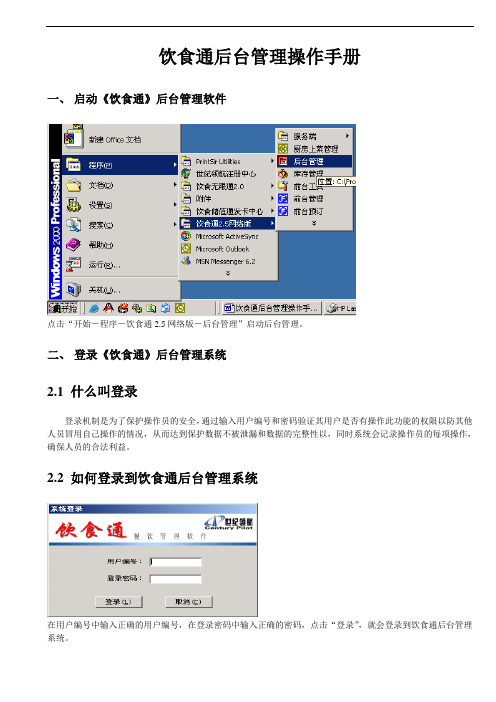
饮食通后台管理操作手册一、启动《饮食通》后台管理软件点击“开始-程序-饮食通2.5网络版-后台管理”启动后台管理。
二、登录《饮食通》后台管理系统2.1 什么叫登录登录机制是为了保护操作员的安全,通过输入用户编号和密码验证其用户是否有操作此功能的权限以防其他人员冒用自己操作的情况,从而达到保护数据不被泄漏和数据的完整性以,同时系统会记录操作员的每项操作,确保人员的合法利益。
2.2 如何登录到饮食通后台管理系统在用户编号中输入正确的用户编号,在登录密码中输入正确的密码,点击“登录”,就会登录到饮食通后台管理系统。
三、当班营业实时监控当班营业时时监控是监控当前餐桌的使用情况,以及占用餐桌所点菜品的处理情况。
并可以根据餐桌上的图识查看餐桌已经做过的一些操作。
3.1餐台当前状态信息3.1.1表示餐桌占用,10人就餐,14:59开台。
只用当前一张未结算帐单。
3.1.2表示餐桌占用,3人就餐,11:01开台。
已经翻台,此张餐桌有两张帐单。
3.1.3表示餐桌空闲,此餐桌目前没有帐单。
3.1.4表示餐桌空闲,并且有下午的预订。
如果是上午的预订,小黄色块在左侧。
用列表方式显示,可以查看所有餐桌的状态、开台餐桌的消费金额、已经结算账单的消费明细和金额。
双击可以查看账单的明细。
3.2未结算帐单信息当班未结算帐单按照消费金额由多到少自上而下排序,这样可以随时关注消费金额比较高的餐台,结合当班时时查看餐桌消费明细可以特别关注消费金额比较高的餐桌。
3.3已结算收银员汇总已结算收银员汇总表将按照不同收银员的结算情况进行分组统计。
3.4 前台退菜物品明细列表显示前台退菜物品明细列表,需要在基本参数设置中,把“实时监控前台退菜后马上加菜的情况”选项打上勾。
3.5 后台基本参数设置打开后台管理-操作-设置基本参数,弹出如下图:打印字体和行高设置:设置打印报表字体与行高。
餐位图显示为:调整行、列的数量,根据餐桌数量调整餐桌显示页面。
餐位图显示:翻台数――餐桌上直接显示该餐桌的翻台次数。
餐厅管理系统用户手册
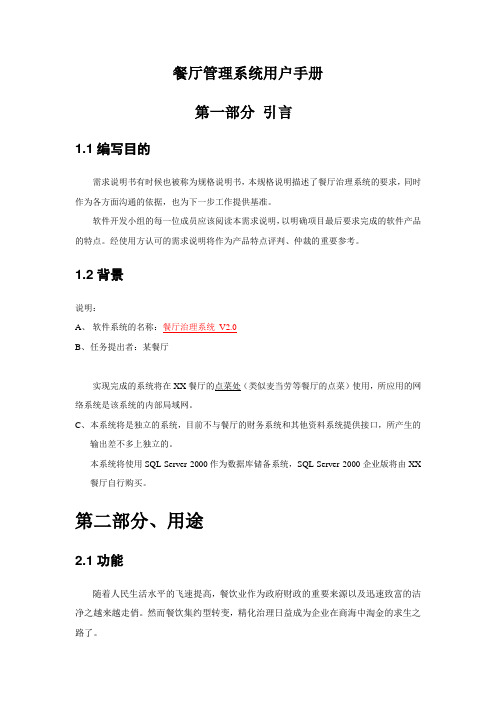
餐厅管理系统用户手册第一部分引言1.1编写目的需求说明书有时候也被称为规格说明书,本规格说明描述了餐厅治理系统的要求,同时作为各方面沟通的依据,也为下一步工作提供基准。
软件开发小组的每一位成员应该阅读本需求说明,以明确项目最后要求完成的软件产品的特点。
经使用方认可的需求说明将作为产品特点评判、仲裁的重要参考。
1.2背景说明:A、软件系统的名称:餐厅治理系统V2.0B、任务提出者:某餐厅实现完成的系统将在XX餐厅的点菜处(类似麦当劳等餐厅的点菜)使用,所应用的网络系统是该系统的内部局域网。
C、本系统将是独立的系统,目前不与餐厅的财务系统和其他资料系统提供接口,所产生的输出差不多上独立的。
本系统将使用SQL Server 2000作为数据库储备系统,SQL Server 2000企业版将由XX 餐厅自行购买。
第二部分、用途2.1功能随着人民生活水平的飞速提高,餐饮业作为政府财政的重要来源以及迅速致富的洁净之越来越走俏。
然而餐饮集约型转变,精化治理日益成为企业在商海中淘金的求生之路了。
出于如此的目的,公司期望开发能够关心餐厅实现点菜、收银、职员治理、菜谱治理、会员治理、营业额治理等一条龙治理的软件以提高职员,治理者工作效率,能够及时,迅捷,保质保量满足顾客需求.2.2性能2.2.1精度1、在执行数据(职员、菜谱、营业额等)增加的时候,不承诺显现因为程序的缘故导致增加操作失败,也不承诺发生重复增加的数据;2、在执行数据删除操作的时候,不承诺因为程序的缘故发生多删除数据、删除失败的情形;3、数据的修改也要求保持对应的准确性;4,响应时刻完全在一样用户容许的等待时刻范畴之内;2.2.2时刻特性在单用户执行增加修改和删除操作的时候,在运行环境规定的条件下,单次操作的响应时刻要求在2秒钟之内。
返回100行数据以内的数据查询,单次操作的响应时刻要求在2秒之内。
执行菜单命令被调窗体弹出时刻要求在2秒之内。
2.2.3灵活性A、操作方式程序在通常的应用环境下使用鼠标和键盘进行输入和输出操作,关于执行按钮,通常使用鼠标的点击完成,但使用快捷键操作按钮,菜单则更为迅速。
餐饮库存管理操作说明 饮食通餐饮管理系统
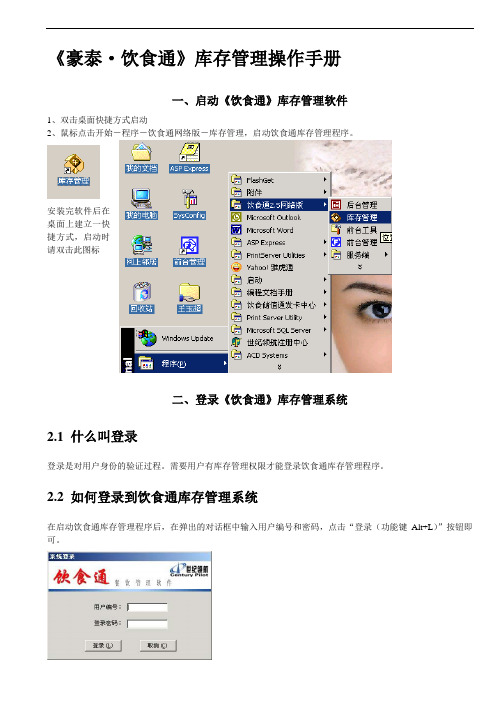
《豪泰·饮食通》库存管理操作手册一、启动《饮食通》库存管理软件1、双击桌面快捷方式启动2、鼠标点击开始-程序-饮食通网络版-库存管理,启动饮食通库存管理程序。
安装完软件后在桌面上建立一快捷方式,启动时请双击此图标二、登录《饮食通》库存管理系统2.1 什么叫登录登录是对用户身份的验证过程。
需要用户有库存管理权限才能登录饮食通库存管理程序。
2.2 如何登录到饮食通库存管理系统在启动饮食通库存管理程序后,在弹出的对话框中输入用户编号和密码,点击“登录(功能键Alt+L)”按钮即可。
三、填写凭证《饮食通》库存管理模块通过凭证进行日常的库存业务管理和控制;计算机能够随时盘点当前的库存,并可以打印库存盘点表,便于库存管理人员盘点实际的库存;通过日结业务处理,能够产生库存物品的相关帐务科目数据并根据验收入库凭证生成应付帐款数据,提供给《饮食通》帐务管理模块进行后处理;期末库存结转处理过程,能够将当前月份已经做过日结业务处理的库存凭证转移到历史记录中,以提高日常业务的处理速度和效率。
3.1验收入库单业务目的:记录各种物品的验收入库情况。
数据来源:对入库物品进行质量和数量检查的实际结果。
财务发生:借-库存原材料或库存商品;贷-应付账款或现金、支票详细说明:企业对已实际拥有或已取得所有权的原材料作为购进原材料的入账时间。
在外购原材料的过程中,常常会出现支付货款与收到原材料的时间不一致的情况。
在会计处理上,如果先付款后收货,以支付货款的时间作为原材料购进的入账时间;如果先收货后付款,以验收入库的时间作为原材料购进的入账时间。
企业对外购原材料的计价,应按采购过程中实际发生的成本、费用为依据,其实际成本应由两部分内容组成:买价,即供货单位的销售价格;进货费用,即能直接认定或易分摊的运输费、装卸费、保管费及缴纳的税金等。
对分不清受益对象,或品种较多,分摊困难的进货费用,也可在[营业费用]账户中列支。
企业购进原材料,通常有两种方法:直接采购:根据生产部门(厨房、生产加工车间)提出的原材料请购单,采购员购进后将原材料直接交生产部门,由其验收签字后,交采购员转财会部门入账;对于直接采购的的原材料,在填写入库凭证的时候请选择领料部门,保存凭证后,系统对于直接采购的凭证会打上标记,如下图所示:库房采购:由仓库管理员按照定额管理要求,提出[原材料请购单],采购员采购后交仓库验收,填写入库单后交财会部门入账。
餐饮系统使用手册书范本
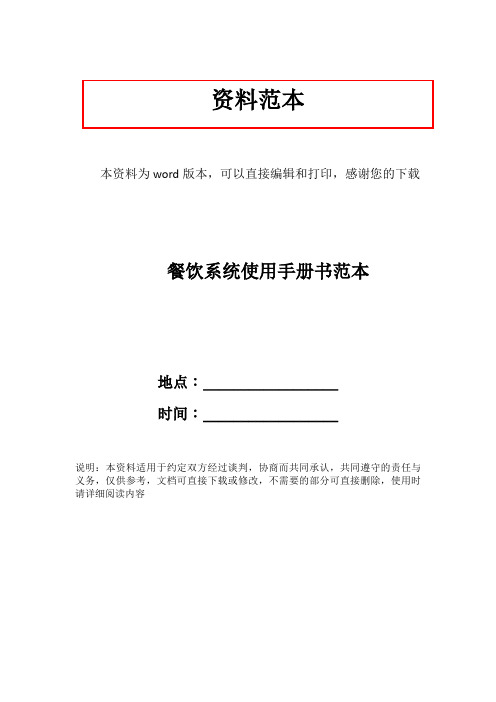
资料范本本资料为word版本,可以直接编辑和打印,感谢您的下载餐饮系统使用手册书范本地点:__________________时间:__________________说明:本资料适用于约定双方经过谈判,协商而共同承认,共同遵守的责任与义务,仅供参考,文档可直接下载或修改,不需要的部分可直接删除,使用时请详细阅读内容餐饮管理系统用户手册芯诚软件技术有限公司XinCheng Software Technology Co.,Ltd.关于芯诚系列餐饮管理系统“芯诚系列餐饮管理系统”是由芯诚软件技术有限公司结合多年的行业经验研究开发出来的现代餐饮管理软件。
专为餐饮娱乐行业设计,针对性强,功能强大而使用简单。
广泛适用于中西餐厅、酒楼、茶座、酒吧、咖啡厅、歌舞厅、夜总会等场所。
整个系统分为前台销售及后台进销存业务管理两大部分。
前台实现销售管理;后台进行进、销、调、存、盘等综合管理,主要功能包括系统管理、基础数据、库存管理、销售管理、会员卡管理以及报表中心等。
芯诚系列餐饮管理软件具有以下多方面的功能特点:图形化界面,美观简洁,操作方便,易学易用;可以严格划分员工的操作权限,记录每个员工的操作情况;灵活的折扣方案处理,允许不同酒菜类别按不同比例打折;点菜结束后,每道菜可以自动传输到相应的厨房、吧台处打印小票;提供多种营业分析报表,从多个角度了解营业情况;支持储值卡、积分卡等会员卡管理,也支持挂帐管理;支持多台机器联网使用,实时传输营业数据;完善的数据备份恢复、导入导出功能,对系统数据进行周到的保护。
“芯诚系列餐饮管理系统”能为餐饮娱乐业主提供信息处理和业务管理的一整套解决方案。
本系统能够为餐饮娱乐业运作提供全面的支持,是现代餐饮娱乐业管理模式与电脑信息技术的完美结合。
运用本系统,能够帮助餐饮娱乐业主完善物流、信息流及资金流的管理、全面降低经营成本;实行科学合理进入库存、快捷配送、提高商品的周转率、降低库存;提高资金利用率及工作效率。
餐饮管理系统使用说明书

餐饮管理系统使用说明书配置源程序附加数据库()将\\\\文件夹中的扩展名为和的两个文件拷贝到安装路径下的文件夹中。
()打开中的“企业管理器”,然后展开本地服务器,在“数据库”数据项上单击鼠标右键,在弹出的快捷菜单中选择“所有任务”“附加数据库”菜单项。
()将弹出“附加数据库”对话框,在该对话框中单击【】按钮,选择所要附加数据库的文件,单击【确定】按钮,即可完成数据库的附加操作。
使用说明系统介绍本系统属于小型的餐饮管理系统,可以有效地对中小型餐厅消费进行管理,本系统应达到以下目标:●系统采用人机交互的方式,界面美观友好,信息查询灵活、方便,数据存储安全可靠。
●实现对餐厅顾客开台、点菜加菜、账目查询和结账等操作。
●对用户输入的数据,进行严格的数据检验,尽可能的避免人为错误。
●实现对消费账目自动结算。
●实现对消费的历史记录进行查询,支持模糊查询。
●系统应最大限度地实现易维护性和易操作性。
操作注意事项()本系统管理员用户名为:,密码为:。
()实例执行文件位置:\\\\\\()本系统共分为三种操作权限,分别为超级管理员、经理、一般用户:●一般用户:一般用户只可以对辅助工具菜单、系统设置菜单、窗口布局菜单及帮助菜单进行使用操作。
●经理:经理除系统设置菜单不能使用以外,其它菜单都可以使用并管理操作。
●超级管理员:超级管理员可以对所有菜单进行管理操作。
()单击鼠标右键,可进行开台、取消开台、点菜、消费查询及结账操作。
()锁定系统解锁密码为:。
()如果添加菜品类别,需要在数据库中添加。
操作流程()用户输入用户名及密码进入超级管理员操作界面,如图所示。
图超级管理员()单击“基础信息”“台桌信息”菜单项,对台桌信息进行添加、修改、查询及删除操作,如图所示。
图台桌信息()单击“基础信息”“职员信息”菜单项,对职员信息进行添加、修改、查询及删除操作,如图所示。
图职员信息()单击界面上的任一台桌,进行开台、取消开台、点菜、消费查询及结账操作,如图所示。
餐饮系统使用说明书
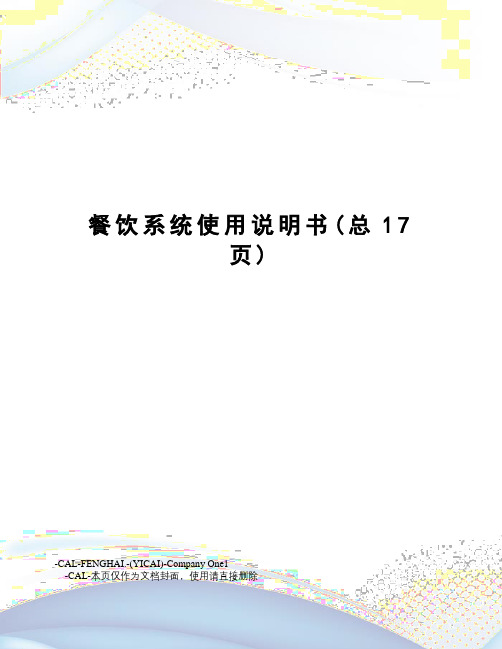
餐饮系统使用说明书(总17页)-CAL-FENGHAI.-(YICAI)-Company One1-CAL-本页仅作为文档封面,使用请直接删除9 餐饮子系统使用说明书功能结构餐饮子系统对酒店跟餐饮有关的业务进行管理。
本系统有四个功能模块:系统管理(包括菜谱管理、场所管理),预定管理,点菜管理,报表管理。
功能模块图如下:图9-1 功能模块图用户使用时,一般可按照以下流程执行:使用前进行使用“菜谱管理”和“消费场所”进行系统的初始化,即输入宾馆的菜单和餐饮场所信息;使用过程中也可进行菜谱和消费场所信息的维护;当出现“预定要求”时,使用“预定管理”进行登记,以供备查,及时安排人员和场地满足客人的需要;一些长期往来的客人或团队,如果提出挂帐要求,我们可以使用“挂帐账号管理”,为这些消费者建立挂帐账号;客人来消费时,使用“点菜管理”进行消费登记;平时可以“消费查询”查询客人的消费情况;系统管理员可以在“消费查询”中删除不正确的消费记录;使用说明在用户双击,餐饮子系统即开始运行。
子系统的登录界面如图9-2所示:图9-2 登录界面用户输入自己的代号和口令之后,单击“确定”按钮进入子系统主界面如图9 –3 所示。
此处“用户代号”和“用户口令”都不区分大小写,并忽略空格键。
即“AB Cd”和“abcd”、“ABCD”是一样的。
同时我们必须注意:不同的用户进入这个子系统,权限是不同的。
比如系统管理员进入这个子系统,可以删除客人的账单;而一般用户则没有这种权力,他们只有查询账单的权力,无法修改已生成的账单。
在餐饮管理子系统主界面中,分菜单栏、工具栏和窗口三个部分。
菜单栏包含“菜谱管理”等8个菜单项。
工具栏提供系统各项功能的快捷图形按钮。
当用户将鼠标停留在图形按钮上时,系统在鼠标下方给出对此图形按钮的功能解释。
餐饮管理子系统主界面中6个图形按钮对应的功能分别是:类别管理预定管理总菜谱管理点菜管理消费查询退出图9-3餐饮主界面下面详细介绍系统的用法。
《饮食通》系统设置

《饮食通》系统设置使用手册《饮食通》系统设置使用手册 (1)一、登陆 (3)二、界面介绍 (4)三、酒店基本参数 (5)酒店参数 (5)餐段 (7)四、酒店部门设置 (9)定义酒店部门类别 (9)定义酒店部门 (10)定义用户 (12)五、酒店房桌设置 (14)1、定义点菜房间 (14)2、定义餐桌 (15)六、消费项目设置 (16)定义消费类型 (16)定义消费项目 (18)定义套菜 (22)七、酒店仓库设置 (24)八、价格优惠设置(可选) (24)1、定义优惠类别 (25)2、定义价格优惠计划 (27)九、酒店站点设置 (30)定义点菜站点 (30)定义收银站点 (31)定义厨房站点 (33)定义预订站点 (34)定义快餐站点 (36)定义服务器站点 (37)十、字典设置 (38)客人要求 (38)退菜理由 (39)送菜理由 (39)十一、操作菜单 (40)要使用饮食通之前必须进行系统设置,系统设置完毕后方能使用软件的其它功能;对系统进行设置之前需要准备必要的资料:人员名单、人员权限、桌台号码、菜品分类、收入分类、菜品明细等。
一、登陆打开系统设置后,会看到如下界面,点击左上角的操作按钮,会弹出登陆对话框,输入用户名和密码并点击登陆即可登陆系统设置。
第一次使用该软件时,初始用户名为SA,密码为空(即没有密码)如果不是从本地机登陆系统设置的话,可以点击操作菜单下的设置按钮,并在弹出的对话框中输入服务器的IP地址,点击确定后即可登陆远程服务器并进行系统设置。
如下:备注:设置上IP地址后则不能登陆本地机的服务器端。
要登陆本地机,确保IP地址栏为空二、界面介绍登陆系统设置后会看到如下界面:饮食通系统设置的界面元素分为四个部分:工具栏、参数设置树、参数内容列表、属性查看器。
三、酒店基本参数酒店基本参数含有:酒店参数、餐段、时间段三部分(第一次使用软件时,有很多参数需要设置,建议最后设置酒店参数)点击参数设置树中酒店基本参数前面的加号(+)即可看到酒店基本参数所包含的内容酒店参数界面如下⏹酒店中文名称(最多20个汉字):此处输入酒店的中文名称,最多不能超过20个汉字。
餐饮管理系统使用说明书
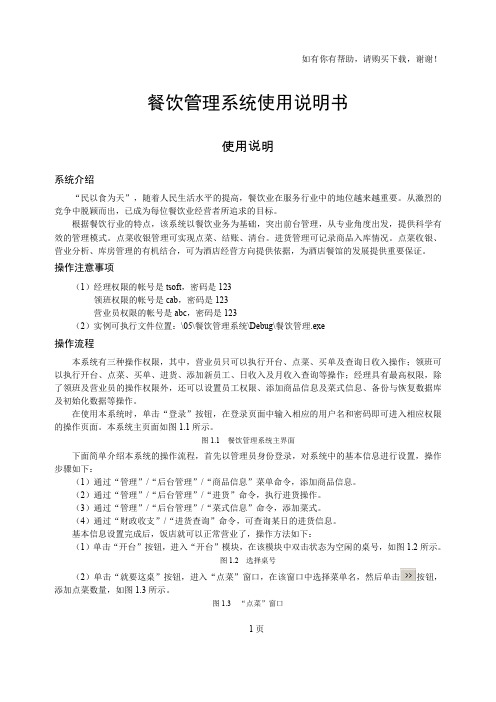
餐饮管理系统使用说明书使用说明系统介绍“民以食为天”,随着人民生活水平的提高,餐饮业在服务行业中的地位越来越重要。
从激烈的竞争中脱颖而出,已成为每位餐饮业经营者所追求的目标。
根据餐饮行业的特点,该系统以餐饮业务为基础,突出前台管理,从专业角度出发,提供科学有效的管理模式。
点菜收银管理可实现点菜、结账、清台。
进货管理可记录商品入库情况。
点菜收银、营业分析、库房管理的有机结合,可为酒店经营方向提供依据,为酒店餐馆的发展提供重要保证。
操作注意事项(1)经理权限的帐号是tsoft,密码是123领班权限的帐号是cab,密码是123营业员权限的帐号是abc,密码是123(2)实例可执行文件位置:\05\餐饮管理系统\Debug\餐饮管理.exe操作流程本系统有三种操作权限,其中,营业员只可以执行开台、点菜、买单及查询日收入操作;领班可以执行开台、点菜、买单、进货、添加新员工、日收入及月收入查询等操作;经理具有最高权限,除了领班及营业员的操作权限外,还可以设置员工权限、添加商品信息及菜式信息、备份与恢复数据库及初始化数据等操作。
在使用本系统时,单击“登录”按钮,在登录页面中输入相应的用户名和密码即可进入相应权限的操作页面。
本系统主页面如图1.1所示。
图1.1 餐饮管理系统主界面下面简单介绍本系统的操作流程,首先以管理员身份登录,对系统中的基本信息进行设置,操作步骤如下:(1)通过“管理”/“后台管理”/“商品信息”菜单命令,添加商品信息。
(2)通过“管理”/“后台管理”/“进货”命令,执行进货操作。
(3)通过“管理”/“后台管理”/“菜式信息”命令,添加菜式。
(4)通过“财政收支”/“进货查询”命令,可查询某日的进货信息。
基本信息设置完成后,饭店就可以正常营业了,操作方法如下:(1)单击“开台”按钮,进入“开台”模块,在该模块中双击状态为空闲的桌号,如图1.2所示。
图1.2 选择桌号(2)单击“就要这桌”按钮,进入“点菜”窗口,在该窗口中选择菜单名,然后单击按钮,添加点菜数量,如图1.3所示。
(餐饮管理)餐饮软件使用说明书
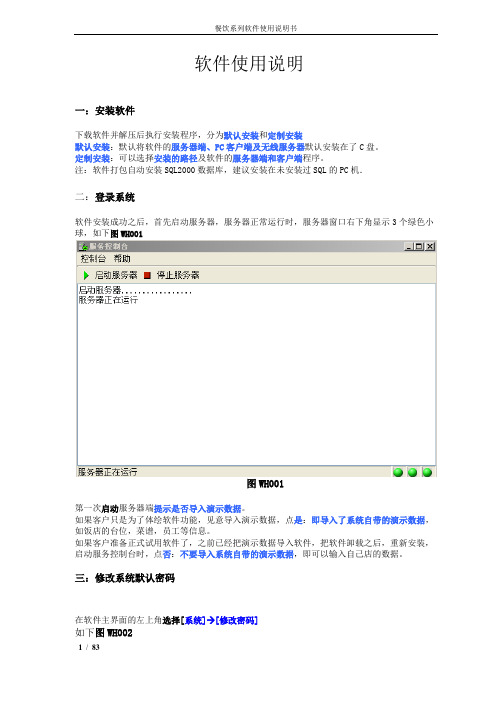
软件使用说明一:安装软件下载软件并解压后执行安装程序,分为默认安装和定制安装默认安装:默认将软件的服务器端、PC客户端及无线服务器默认安装在了C盘。
定制安装:可以选择安装的路径及软件的服务器端和客户端程序。
注:软件打包自动安装SQL2000数据库,建议安装在未安装过SQL的PC机.二:登录系统软件安装成功之后,首先启动服务器,服务器正常运行时,服务器窗口右下角显示3个绿色小球,如下图WH001图WH001第一次启动服务器端提示是否导入演示数据。
如果客户只是为了体绘软件功能,见意导入演示数据,点是:即导入了系统自带的演示数据,如饭店的台位,菜谱,员工等信息。
如果客户准备正式试用软件了,之前已经把演示数据导入软件,把软件卸载之后,重新安装,启动服务控制台时,点否:不要导入系统自带的演示数据,即可以输入自己店的数据。
三:修改系统默认密码在软件主界面的左上角选择[系统] [修改密码]如下图WH002图WH002输入旧密码,新密码,确认密码后,点[确定]即可.四:基础数据设置设置本店的基础数据,如添加本店的基础档案、新菜品、库存原料、台位及包房、员工信息、结账方式等。
1:设置本店的基础档案设置本店的基础档案,根据自己店的实际情况,添加菜品及原料的单位、菜品的烹调方式、退菜原因、供应商类型、客户类型、费用类型。
如何添加菜品的计量单位?选重计量单位,点击新条目,输入完相应信息之后,[保存]即可。
如烹调方式、退菜原因、供应商类型、客户类型、费用类型的添加方法相同。
如下图CS001图CS0012:在基础数据中添加本店的菜品➢工作空间→基础数据→菜品编辑选择目录,点新类别,既[新建]了一个菜的大类,如热菜、凉菜等选择菜的大类,点新菜品,输入菜的相关信息,双击右侧空白处,可以插入菜的图片,[保存]即可。
如果不用电脑或点菜机划菜的话,菜的上菜时限设置为0即可。
如下图CS002图CS0023:在基础数据中添加库存原料根据自己的实际情况,如果想用软件对自己的店的库存原料及成本核算进行管理,需要把库存原料添加到软件里面。
餐饮管理系统说明文档

餐饮管理系统说明文档1.应用程序初始化头文件:MyPos.h主要变量:登陆的用户名name,密码pwd,数据库连接参数m_pConnection。
初始化函数:InitInstance补充说明:因为是Ado编程(要使用ADO前必须在工程的stdafx.h文件最后用直接引入符号#import引入ADO库文件,以使编译器能正确编译。
代码如下#import"C:\ProgramFiles\commonfiles\system\ado\msado15.dll"no_namespace rename"EOF","adoEOF"),则在程序启动的时候就要对Ado进行初始化,并连接数据库。
如果初始化成功,则启动登陆框,如果用户输入的用户名和密码正确,则显示主窗口CMyPosDlg。
2.登陆对话框头文件:LogonDlg.h,类为CLogonDLg变量:m_pwd和m_logid分别代表输入的密码和用户名_RecordsetPtr类型变量,属于智能指针类,是ADO在VC++编程中对Recordset对象的一个包装类。
登陆的消息相应函数为OnOK。
当登陆成功后转到MyPosDlg窗口3.主窗口MyPosDlg头文件:MyPosDlg.h变量:分页类(m_oTab1,也即下面四个窗口的载体,后面还会用到)。
统计报表窗口(m_oStatdlg),基础资料窗口(m_oBasedlg),系统维护窗口(m_oSysmtdlg),前台销售窗口(m_oPosdlg)说明:当用户登录成功时,首先打开前台销售窗口,然后判断用户的权限,看是否有权限打开剩下的窗口。
4.分页类CTabSheet头文件: TabSheet.h说明:根据用户的权限控制打开几个tab,也即上面所说的几个窗口。
每个函数的作用我在头文件里做了简单的说明。
5.前台销售页面CPosDlg头文件:PosDlg.h变量:左面的空白为一个CListBox,右面的空白为CListCtrl,还有九个CEidt变量系统启动的时候只显示状态不是“已结账”的账单,如下图:窗口左面的ListBox为订单的编号,编号组成分为两部分,”-”前面为开单的日期,后面为5位的数字序列,从1开始往后每个单据加1..右面的表格为其中某单据的详细内容,也即菜单的内容.上面的edit编辑空间分别显示桌号,就餐人数,开单时间,结帐人员,单据状态和结帐的时间信息.下面的三个edit分别显示和金额,折扣等信息.当打开一个单据时,在右面的表格里面还可以操作进行修改菜单的数量,或者再增加新的菜.双击一个选中的菜比如肉丝面,则会蹦出一个修改数量的对话框(CModifyqaDlg),便可修改其数量.如下图:单击表格的空白部分的一个按钮,则会蹦出菜单的对话框(CSelectDlg,该类比较典型,使用了listctrl和treectrl,这两个变量在后面要用到多次.用来读取类别和商品资料.其中的OnSelchangedTreeSclass(单击treetrle时触发),addtree(将根类别加入到treectrl里)和addsubtree(将子类别加入到treectrl里)是比较重要的.要熟练运用),可以再对菜单进行选择.如下图所示:单击选择一种菜单,然后点击选择,即修改了菜单.另外,窗口下面的按钮提供了开单,销单,掉单,查找等一系列的功能.下面分别介绍如下.F1开单:点击开单后则左面的ListBox则添加一个单据.此时用户就可以对桌号,人数,菜单的详细内容进行添加.系统自动保存所有的信息.在文件中对应的函数为: OnButtonAddf() F2销单:点击销单后会弹出一个警告框让用户确认是否要销单.当用户确定时,则删除选中的单据.对应函数:OnButtonDelf()F3: 掉单。
- 1、下载文档前请自行甄别文档内容的完整性,平台不提供额外的编辑、内容补充、找答案等附加服务。
- 2、"仅部分预览"的文档,不可在线预览部分如存在完整性等问题,可反馈申请退款(可完整预览的文档不适用该条件!)。
- 3、如文档侵犯您的权益,请联系客服反馈,我们会尽快为您处理(人工客服工作时间:9:00-18:30)。
全餐通餐饮管理软件介绍说明全餐通餐饮软件运行环境要求 (4)软件及功能介绍 (5)一、全餐通数据库安装说明: (5)1、解包安装 (5)2、杀毒软件的误导处理 (6)二、软件安装和基础数据添加 (10)1、软件启动方法 (10)2、全餐通软件登录设置 (11)三、收银前台说明 (12)1、收银 (12)1)开台介绍 (12)2)点单介绍 (13)3)换桌 (14)4)并桌 (14)5)分桌 (15)6)转单功能介绍 (15)7)锁屏功能 (16)8)重结功能 (16)9)结款功能 (18)10)前台操作功能入口图 (20)11)打印通知单 (21)12)银台日结 (21)13)修改开台状态 (22)14)沽清限量设置 (23)15)前台咨客 (23)2、前台咨客 (24)3、触摸屏点菜 (26)4、快餐点菜 (26)四、出品设置 (26)1、划菜口 (26)2、点菜宝安装设置 (27)1)点菜宝监控 (27)2)端口及信道选择 (28)3)增加点菜宝 (29)4)点菜机权限 (31)3、打印机安装与连接 (32)1)厨打监控 (32)2)添加打印机 (33)3)选择打印机类型及连接方式 (33)5)打印机厨打设置 (34)五、后台设置 (35)1、运业管理 (35)1)基础数据 (35)2)运业设置 (40)3)系统维护 (44)2、库存、成本管理 (46)1)库存界面 (46)2)建立仓库 (46)3)增加供货商 (47)4)增加原料 (48)5)配料表 (49)6)库存 (50)7)成本核算 (52)3、会员管理 (53)1)会员级别 (53)2)充值返现方案 (54)3)消费返现方案 (54)4)会员升级方案 (55)5)参与积分方案 (55)6)折扣模板 (56)7)会员的增加 (57)9)各种操作接口 (58)10)关系客户的录入 (58)11)关系客户的建立与查询 (59)4、报表中心 (59)六、iPad电子菜谱使用说明 (62)ipad的功能介绍 (62)前言本系统将成熟的数字化餐饮整体解决方案推向市场,包括无线点菜宝、无线电子菜谱、触摸屏点菜、包房电视点菜、厨房打印、条码划菜、称重管理、会员管理、库存管理、成本核算、连锁店管理等。
八年的从业经验,打造出经验丰富的研发团队和技术过硬的售后服务队伍,我们从用户体验的角度,始终将功能健壮和易用性作为产品研发的第一宗旨,从而不断提升产品性能和服务质量。
我公司主力软硬件产品均自主研发,提供扁平化的销售模式,使合作伙伴利益更大化并降低最终用户采购成本。
全餐通餐饮软件运行环境要求软件及功能介绍软件布局:前台、出品、后台。
第一、前台其中包含(1前台收银、2前厅咨客(预订)、3触摸屏点菜、4快餐点菜)第二、出品其中包含(1点菜监控(含点菜宝、ipad、安卓)、2厨房监控、3划菜、4称重)第三、后台其中包含(1营运管理、2库存成本、3客户管理、4报表中心)软件功能界面如下图一、全餐通数据库安装说明:1、解包安装双击数据库安装.exe将出现以下窗口,选择数据库安装路径,如下图所示,选择安装路径时,请不要选择C:盘,数据库存放在C:盘很不安全。
选择【下一步】按钮,将出现下图解包过程,解包完毕将会自动启动SQLServer 2、杀毒软件的误导处理某些杀毒软件,如360杀毒软件,会将本软件的安装过程视为风险行为而进行提示,请做信任处理,如下图所示:(1)下图为正常自启动设置,不是木马操作。
(2)下图为SQLServer正常启动,不是黑客入侵。
(3)SQLServer启动时,Windows安全警报,选择解除阻止即可。
(4)SQLserver自启动文件,被360认为是木马,选择【添加信任】添加后将显示在信任列表中了,不用做任何操作,关掉下图窗口即可。
360杀毒软件有时候还会弹出以下误报窗口,请按以下选择:(5)重启经过重重怀疑和阻止后,SQLServer将可能自启动失败,不过重启电脑就OK了。
数据库启动成功,桌面右下角的SQLServer图标可标示。
如果没有杀毒软件的阻止,将不需要重启电脑可以启动成功出现下图所示SQLServer图标。
(6)如遇到其他杀毒软件有阻止进程的情况,请酌情按照信任方式类似本说明书的方式处理二、软件安装和基础数据添加1、软件启动方法我们的软件分两个个步骤,一个是我们自行研发的数据库如图,安装方法上一页已经介绍,另一个是软件的安装包如图,.接下来我就介绍软件的安装方法。
软件自动解压缩后,双击桌面的快捷方式,或找到安装路径下,执行文件选项。
连接正常后出现下列对话框(需要输入企业名称、和电脑编号,电脑编号就是ip 地址后三位)2、全餐通软件登录设置连接数据库后,将进行系统登录,最高权限账号为000,密码也是000,。
登录后将进入主界面。
三、收银前台说明1、收银进入营业大厅,可见开台、点单、结款等几大常用功能,界面如下图。
1)开台介绍(快捷键按F1进入如下界面)根据具体情况填写就餐人数、服务员和所需信息,点单前需要先开台。
开台又分为单座开台、预订开台和团队开台等。
2)点单介绍(快捷键F2)点单有两种方式:一是拼音首字母点单、二是数字编码点单。
在此功能下,点单如果操作部门已经有单据(厨打单),不需要再打厨打单的时候,就可以在【不打印传菜单】的前面调上勾。
3)换桌(快捷键F3),打开窗口输入新台号(转桌后的桌号)一般是客人换桌之后需要用到此功能。
4)并桌(团队结款快捷键F4)按键盘上方f4就能进入到下图窗口,从左选择到右单击确定按钮就被认定为一个团队。
就可以将已开台的多桌台组建团队,到结款时可以一块结款。
组建完成后如下图5)分桌(快捷键F5)组建好的团队结款需要拆分结款(注意:需要先选定需要拆分的台号再点分桌工具)选(是)就是拆分开团队结款,选否就不做任何处理。
6)转单功能介绍(快捷键F6)案例分析:如有品项发错台号,需要转单的就需要此功能。
按F6进入对话框然后按照图片介绍内容、选择要转到的目标台号,将原消费单窗口内的品项,拖往{转单的项目}的窗口,点击确定(Ait+s)。
转单成功。
7)锁屏功能(快捷键F7)如果需要离开银台,这里就需要用到这个功能,一般解锁密码都是默认的跟账号一致。
8)重结功能(快捷键F8)一般在结款方式不一致需要更改结款方式才用到此功能。
找到需要重结的结款单号(桌号),解除结款后在按照需要的结款方式进行结款,(注:如当时解除结款后为及时结款的,需要注意在交班之前结款,不然当班结班和下一班结班记录有误)。
此功能下还有补单(补加补退)功能如图一般在顾客结款后,消费明细有问题才需要使用此功能。
这两个功能都需要注意,操作完成后需要马上结款。
注意看有没有未结款的单号。
9)结款功能(快捷键F9)结款功能有现金、支票、信用卡、挂账打折等多种结款方式。
结款时需要注意,会员和挂账结款。
在挂账结款之前需要先建立客户信息。
这个需要根据企业的的关系权限来设定,一般定义为财务人员来添加有挂账权限的客户。
添加可以在键下有一个,也可以在里面的里的设置。
10)前台操作功能入口图前一个收银下班时需要用到(银台交班)来交接,在(银台日结)里可以查询上次日结到本次日结的所有消费信息如图12)、(餐台状态)主要是在餐台处于维修和占用下,需要对餐台进行清理的一个操作连接键如图13)。
11)打印通知单客人有是特殊要求可以通过这里发送到厨房打印机12)银台日结13)修改开台状态是否占用(结款后或转台后台面会显示“赃”)通过此功能就能去除。
还可以设置是否显示消费金额,和消费时间。
14)沽清限量设置(需要沽清和限量的品项从左选到右确定即可)如果解除沽清从右删除到左就行。
还可以做限量沽清。
15)前台咨客(登记客人信息和预定情况)可以自同意个电脑上操作。
2、前台咨客预订此操作在前台咨客也是一样那个的操作、需要录入顾客信息(预订人数、电话、桌次、客人名称、预订时间和餐别)同时还可以提前下预订单,也可以选择套单。
注意选择台号。
1)来电通能显示来电客人的信息(如果有保存)同时可以显示来电号码2)短信功能能把客人的预订情况,与短息的形式发送给顾客。
先录入顾客电话号码、编辑好短信内容然后发送到顾客手机上。
3).来电通连,连接的串口、在前台咨客的电脑上需要挑沟(启动软件打开来电通)需要主要:线路和串口的选择3、触摸屏点菜界面展示盒功能介绍,下图是企业布局和功能的显示下图是开台的显示(开台就是在餐台上双点两下就能出现下图显示)开完台后自然就是点单了如下图可以按照类别、编码和手写方式来点单上图所显示的窗口功能比较多(其中包含了点单时的做法口味和特殊要求、增加删减、赠送、退菜、)还有按照特色、特价、推介的点菜方法点菜,更有一种顾客模式的点菜方法如下图,这种模式的前提是需要准备菜品的照片,顾客是通过翻页看菜品选择,选中的菜品,有服务人员来完成发送的点菜方式。
同样触摸屏点菜的界面也是支持结款和支持前台的,开转换台的功能。
4、快餐点菜1、快餐点菜器操作方法1)在点菜器的主界面按三次"*"号键,一次"6"号键,输入密码后进入版本设置界面2)按右键切换版本,"标准版本"或"快餐版本"3)如果切换到"标准版本"和现在的操作方法一致4)如果切换到"快餐版本"则操作会有如下变化a.在点菜宝点完菜上传后并提示"点菜成功"时,按"ENT"键直接进入结账界面,结账界面的台号自动带入,输入实收金额发送即可b.如果点菜成功后错按ESC键进入主界面,则在主界面中的第8项其它中选择结账功能,此时台号需自行输入,并输入金额后发送结账信息C.如果点菜失败按ESC或ENT键则返回主界面。
2、软件开餐模式的介绍快餐模式只有一个界面,就是停留在点单界面,不用开台每次点单过后立马结款,操作界面和触摸屏的操作界面是一样的。
四、出品设置注:出品包含划菜口划菜、点菜宝基站安装、串口打印机的安装。
1、划菜口可以手动和自动划菜,手动可以用鼠标找到要划的菜双击就能划菜、也可以输入菜单上的编码进行划菜。
自动划菜是使用扫描枪扫描菜品条码单的条码,进行划菜。
如果有台号没有菜品,首先确认是否下单,然后看设置里面有没有挑勾划菜口显示。
在此窗口下,还可以催菜和重打,催菜就在出品口再出一份催开头的厨打单。
2、点菜宝安装设置注:进行操作之前先把设备连接好,并且知道连接在哪一个串口上。
1)点菜宝监控在主窗口界面,点击软件快捷方式按钮打开之前先要将基站连接到电脑上并且电源是打开状态,打开之后,点击【点菜机设置】2)端口及信道选择基本设置下选择(本机连接了点菜机的基站)基站id选择1,连接基站的串口;根据基站连接的串口来选择,一般电脑没有加串口卡的都是选择串口1。
